excel怎么计算乘法 excel计算乘法的方法
发布时间:2017-05-23 10:41
相关话题
excel经常用于各种计算,那么乘法又该如何算出来呢?下面随小编一起来看看吧。
excel计算乘法的步骤
打开表格。
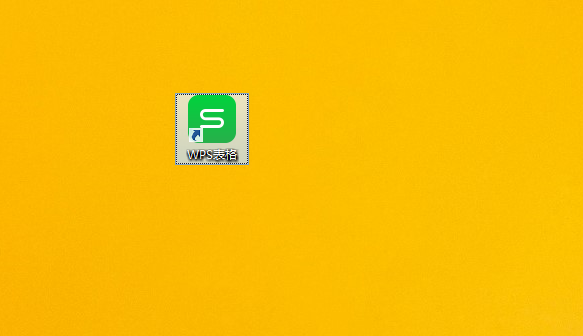
新建一张空白表格。

以图中数字为例,若要计算A列的三个数分别和其对应的B列的三个数的乘积。
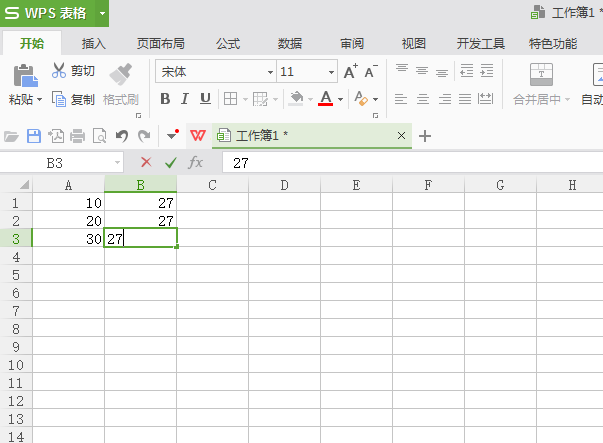
选中C1,点击fx(插入函数)。
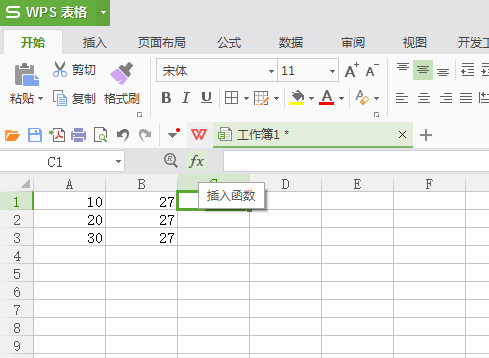
MMULT表示乘法的函数,如果刚开始没显示出来,就搜索MMULT,就找到了,找到过后,点击“确定”。
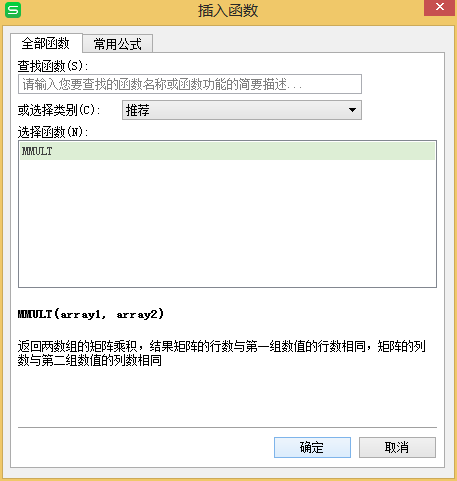
在第一栏输入“A1”,在第二栏输入“B1”。
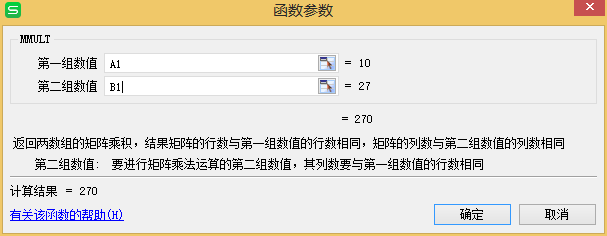
点击“确定”,“C1”就出现“A1”和“B1”的乘积。
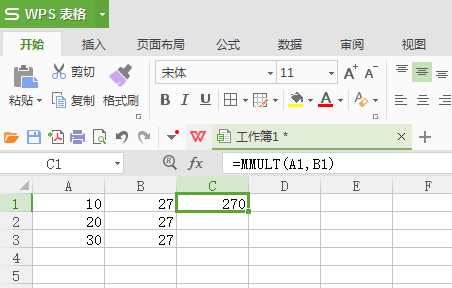
将鼠标移到C1右下角,变成如图形状。
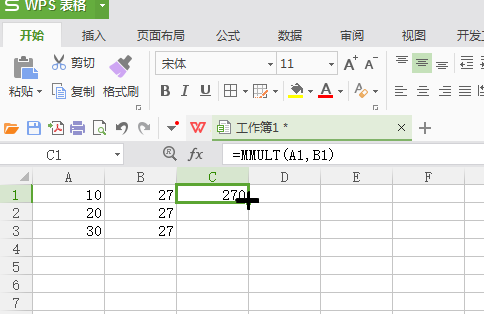
按住鼠标左键,往“B3”右下角拉,再松开,“C2”便出现了“A2”和“B2”的乘积,“C3”也出现了相应乘积。
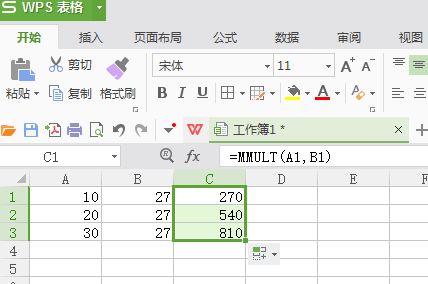

excel怎么计算乘法 excel计算乘法的方法的评论条评论